今日は、Blogger上で独自ドメインを取得して
独自ドメインを設定した理由
理由としては、今使っているBloggerのサブドメインではブログサービスを変えた時にアドレスを変える必要が出てきます。
独自ドメインならその心配はありません。
また自分のドメインを持ってみたいという
所有欲が出てきたこともあります。
むしろこれが一番の理由かもしれません。
ドメインの取得先はGoogle Domains
ドメインの取得先として選んだのは
「Google Domains」です。
単にBloggerの設定から直接アクセスできて、取得と設定が簡単に出来そうな雰囲気がしたのでここにしました。
特段安く取得出来る訳ではないですが、
超大企業のGoogleで管理される安心感は
他の日本企業よりも大きいと思います。
実際に取得してみよう
取得方法はBloggerの設定から、
カスタムドメインをクリックすると下のような画面になります。
ここの「ドメインを購入」をクリックすると
Google Domainsの画面が開きます。
最初はブログ名がそのまま表示されますので
自分が設定したいドメインを入力します。
そして、入力したドメインの後に続く
トップレベルドメイン(.com,.netなど)を一覧から選択します。
物によって値段が違いますが、特にこだわりがなければ
.comや.netが安いのでこれでいいと思います。
なお同じ組合せのドメインは世界で1つしか作れないので、
欲しいドメインが取得できない場合があります。
購入をクリックすると自動更新するかどうか聞かれます。
もし期限内に更新しないとそのドメインが使えなくなり、
他の人がそれを狙ってその人のものになる場合があります。
毎年手動更新するのが面倒で忘れそうなら、自動更新が安全でしょう。
その後ドメインを取得するのに必要な情報を入力します。
入力すると購入画面になります。
一覧画面に表示された金額に消費税が追加された
金額が表示されます。
支払い情報を入力して購入を押すことで、
ドメインが取得されます。
このとき購入したアカウントに3通のメールが来ます。
この中の「Action required: 」から始まるメール内の
確認ボタンを押さないとドメインが有効にならないので必ず押しましょう。
Blogger側で設定したら完了
有効化したらBloggerに戻り、カスタムドメインの設定から
取得したドメインを入力します。
ただしこれだけでは設定エラーになるので
「www.取得したドメイン(yuyuzhnev.com)」として設定します。
これで独自ドメインでアクセス出来るようになります。
これまで使っていたblogspot.ドメインでも独自ドメインにリダイレクトされます。
また下の「カスタム ドメインにリダイレクトする」を有効化すると、
取得したドメイン単体でもリダイレクトされてアクセス出来るようになります。
下のURLからブログトップにアクセス出来ます。
Google Domainsの管理画面にも自分が設定した
ブログが表示されています。
以上で、Blogger上で独自ドメインを取得から設定を行いました。
Domainsと同じGoogleのサービスなので
他サービスから取得してくるよりはスムーズに行くと思います。
Bloggerで独自ドメインを使おうか悩んでいる人は参考にしてみてください。
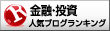

(*‘ω‘ *)応援していただけると嬉しいです


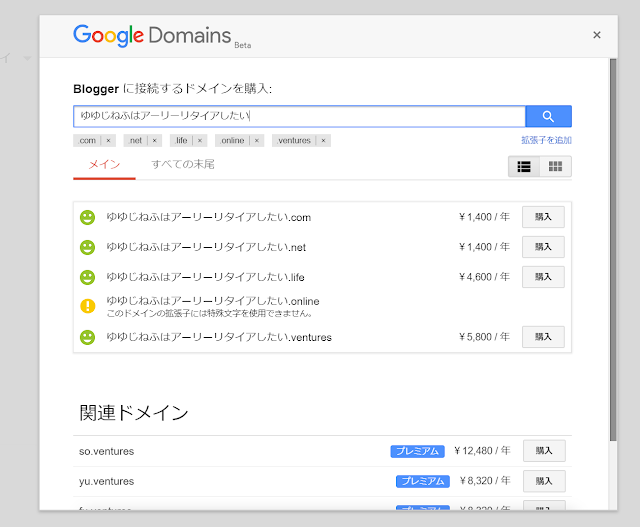







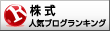

0 件のコメント:
コメントを投稿